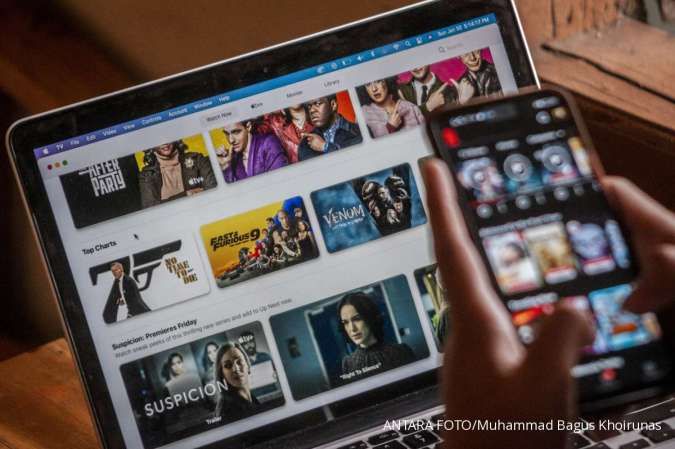KONTAN.CO.ID - JAKARTA. Cara memindahkan foto dari HP ke laptop Windows dan Macbook untuk Android maupun iPhone. Pengguna telepon seluler dengan mudah untuk kirim file foto dari HP ke laptop atau PC.
Kebutuhan untuk memindahkan file seperti foto ke Laptop Windows berguna untuk mengurangi kapasitas penyimpanan di HP.
Pengguna HP bisa memindahkan berbagai file seperti video, foto, dengan atau tanpa software.
Tentunya, pengguna Android juga dimudahkan dengan beberapa integrasi software di laptop Windows
Baca Juga: Ini 6 Cara Mengatasi HP Tidak Bisa Mengisi Daya Ulang dengan Baik

Tidak hanya pengguna Windows, pemilik Macbook juga bisa ikuti cara memindahkan foto dari HP ke laptop.
Cek terlebih dulu konsisi kabel data USB dan file foto maupun video sebagai perangkat pendukung.
Beberapa cara memindahkan foto dari HP ke laptop Windows dan Macbook bisa diikuti oleh pengguna iPhone maupun Android.
Berikut ini tahapan dan cara memindahkan foto dari HP ke laptop Windows dan Macbook secara umum.
Baca Juga: 2 Cara Buka Akun Mi yang Lupa Kata Sandi dan Terkunci dengan Mudah
Cara memindahkan foto dari HP ke laptop Windows di Android
Ada langkah awal bagi pengguna Laptop Windows untuk Foto dari HP ke perangkat keras berikut.
- Siapkan kabel USB bawaan atau kompetibel.
- Hubungkan HP ke Laptop yang Digunakan
- Klik Use USB for.
- Pilih File Transfer.
- Buka Windows Explorer.
- Klik This PC.
- Buka folder di HP.
- Klik Pictures atau Foto.
- Salin Foto pilihan.
- Tempel Foto pilihan di folder Laptop.
Cara memindahkan foto dari HP ke laptop Macbook di Android
Pengguna Macbook dengan Mac OS 10.7 dapat ikuti cara memindahkan Foto dari HP ke Laptop berikut.
- Kunjungi laman https://www.android.com/filetransfer/ di browser.
- Klik Download Now.
- Install aplikasi.
- Buka Android File Transfer.
- Sambungkan USB dari HP ke Macbook.
- Klik Charging this device via USB.
- Klik Use USB for.
- Pilih File Transfer.
- Pilih Foto yang akan ditransfer.
- Buka folder tujuan di Macbook.
- Salin foto di folder.
Cara memindahkan foto dari HP ke laptop Macbook di iPhone
Nah, bagi pengguna iPhone bisa ikuti langkah mudah memindahkan foto dari HP ke laptop.
- Siapkan perangkat iOS seperti iPhone, iPad, atau iPod touch bersama kabel USB.
- Sambungkan perangkat dengan kabel USB.
- Buka app Foto di komputer.
- Layar Impor akan tampil pada App Foto.
- Buka kunci perangkat iOS atau iPadOS lewat kode sandi atau klik Percayai.
- Pilih lokasi untuk mengimpor foto.
- Pilih Album yang akan diimpor.
- Pilih Foto atau Impor Semua Foto Baru.
- Tunggu hingga proses selesai
- Jangan lupa cabut kabel USB dari laptop.
Cara memindahkan foto dari HP ke Laptop Windows di iPhone
Terakhir, bagi pengguna iPhone yang ingin memindahkan foto dari HP ke Laptop Windows.
- Sambungkan iPhone ke PC melalui kabel USB.
- Aktifkan dan buka ponsel untuk mendeteksi file.
- Klik tombol Windows di Laptop.
- Pilih aplikasi Foto.
- Klik Impor.
- Pilih Dari perangkat USB.
- Ikuti petunjuk hingga tujuan folder sudah ditemukan.
Melalui tahapan dan cara memindahkan foto dari HP ke laptop dapat dilakukan oleh pengguna iPhone dan Android.
Cek Berita dan Artikel yang lain di Google News
/2019/05/16/1520674901.jpg)